Windows 10で欠落しているデフォルトの電源プランを復元する方法

このガイドでは、Windows 10でデフォルトの電源プラン(バランス、高パフォーマンス、省電力)を復元する方法を詳しく解説します。

OneDrive は、Microsoft の最も重要なクラウド ストレージ プラットフォームです。 Windows 10、Microsoft Office、Outlook と統合されているので、クラウド上でドキュメントをシームレスに編集および移動できます。
ただし、OneDrive を使用しない場合、エクスプローラーの永続的なショートカットは不要です。幸いなことに、レジストリ エディターを少しいじるだけで、Windows 10 のファイル エクスプローラーから OneDrive を非表示にすることができます。その方法については、次の記事をお読みください。
注: レジストリを編集する前に、レジストリをバックアップする必要があります。
まず、キーを押してレジストリ エディターを開きWin、[スタート] メニューの検索ボックスに「regedit」と入力し、検索結果で[レジストリ エディター]をクリックします。
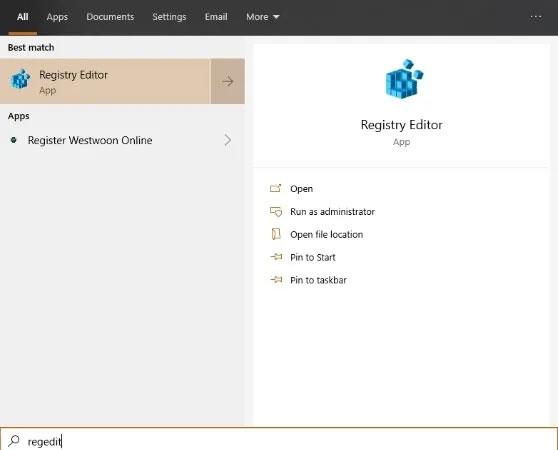
レジストリエディタを開く
レジストリ エディターに入ったら、次の場所に移動します。
HKEY_CLASSES_ROOT\CLSID\{018D5C66-4533-4307-9B53-224DE2ED1FE6}次に、右側の System.IsPinnedToNameSpaceTree という名前のレジストリ値をダブルクリックします。

右側の System.IsPinnedToNameSpaceTree という名前のレジストリ値をダブルクリックします。
[DWORD の編集]ウィンドウで、 [値のデータ]ボックスの数値を0に変更し、[OK] をクリックします。
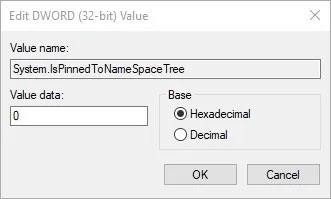
値のデータを0に変更します
Windows 10 64 ビット ユーザーは、別のレジストリ キーを編集する必要があります。
行く:
HKEY_CLASSES_ROOT\Wow6432Node\CLSID\{018D5C66-4533-4307-9B53-224DE2ED1FE6}...前と同じことを行い、右側のSystem.IsPinnedToNameSpaceTreeをダブルクリックし、値を0に変更します。
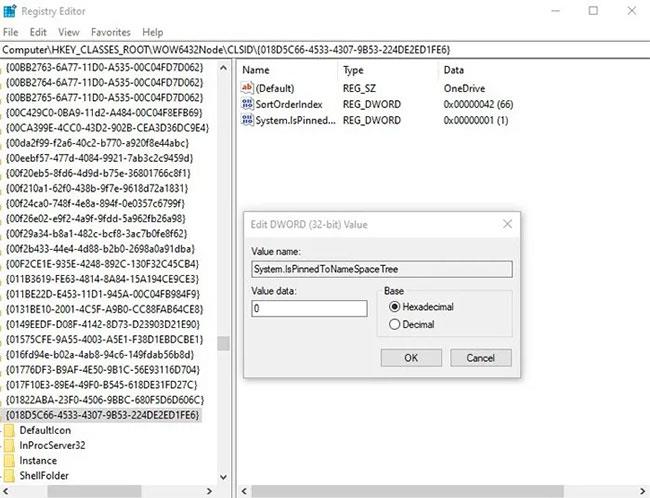
右側の System.IsPinnedToNameSpaceTree をダブルクリックし、値を 0 に変更します。
「OK」をクリックすれば完了です。 OneDrive はエクスプローラーから非表示になりました。
または、Windows 10 から OneDrive をアンインストールすることもできます。さらに Windows ベースのテクニックが必要な場合は、ハード ドライブの状態をチェックする方法を学び、Windows 10 でスクリーンショットを撮る方法に関するQuantrimang.comのガイドを確認してください。
このガイドでは、Windows 10でデフォルトの電源プラン(バランス、高パフォーマンス、省電力)を復元する方法を詳しく解説します。
仮想化を有効にするには、まず BIOS に移動し、BIOS 設定内から仮想化を有効にする必要があります。仮想化を使用することで、BlueStacks 5 のパフォーマンスが大幅に向上します。
WiFi 接続に接続するときにドライバーが切断されるエラーを修正する方法を解説します。
DIR コマンドは、特定のフォルダーに含まれるすべてのファイルとサブフォルダーを一覧表示する強力なコマンド プロンプト コマンドです。 Windows での DIR コマンドの使用方法を詳しく見てみましょう。
ソフトウェアなしで Windows 10 アプリをバックアップし、データを保護する方法を説明します。
Windows のローカル グループ ポリシー エディターを使用して、通知履歴の削除やアカウントロックの設定を行う方法を説明します。
重要なリソースを簡単に監視及び管理できる<strong>IP監視</strong>ソフトウェアがあります。これらのツールは、ネットワーク、インターフェイス、アプリケーションのトラフィックをシームレスに確認、分析、管理します。
AxCrypt は、データの暗号化に特化した優れたソフトウェアであり、特にデータ セキュリティに優れています。
システムフォントのサイズを変更する方法は、Windows 10のユーザーにとって非常に便利です。
最近、Windows 10にアップデートした後、機内モードをオフにできない問題について多くのユーザーから苦情が寄せられています。この記事では、Windows 10で機内モードをオフにできない問題を解決する方法を説明します。








